DCP-9015CDW
Veelgestelde vragen en probleemoplossing |

DCP-9015CDW
Datum: 20-06-2023 Nummer: faq00002994_000
Installeer de built-in drivers (Voor Windows 8 en Windows 10)
De ingebouwde drivers ondersteunen de basisfuncties van uw Brother-apparaat.
> Klik hier voor meer informatie over de ondersteunde functies van de ingebouwde drivers.
Opmerking: De onderstaande afbeeldingen zijn een voorbeeld en kunnen afwijken van uw besturingssysteem.
De precieze installatiestappen voor de ingebouwde drivers zijn afhankelijk van het verbindingstype.
Voor installatie van de ingebouwde drivers is een internetverbinding vereist.
Als uw computer geen internetverbinding heeft, dan is de ingebouwde driver mogelijk niet goed geïnstalleerd.
Als u het Brother-apparaat aansluit via USB:
De ingebouwde drivers die u via een USB-verbinding kunt installeren, ondersteunen afdrukfuncties en scanfuncties*1.
(*1 Alleen beschikbaar voor Brother-apparaten met scanfunctie.)
Om de driver te installeren moet u het Brother-apparaat met een USB-kabel aansluiten op uw computer. De ingebouwde drivers worden automatisch geïnstalleerd.
Als de driver niet automatisch wordt geïnstalleerd, bekijk dan de volgende oplossingen die van toepassing kunnen zijn op uw situatie.
-
Sluit het Brother-apparaat en de computer rechtstreeks op elkaar aan.
Gebruik geen USB-hub tussen het apparaat en de computer (dit kan problemen geven met de herkenning). - Sluit de USB-kabel opnieuw aan op het Brother-apparaat en de computer.
- Zet het Brother-apparaat uit en weer aan (stekker van apparaat uit stopcontact trekken en er weer insteken).
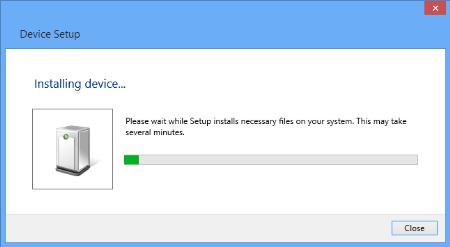
Als u het Brother-apparaat aansluit via het netwerk:
De ingebouwde drivers die u via een netwerkverbinding kunt installeren, ondersteunen afdrukfuncties en scanfuncties*1.
(*1 Alleen beschikbaar voor Brother-apparaten met scanfunctie.)
Volg de onderstaande stappen om de driver te installeren.
- Open het Bedieningspaneel. (Klik hier om weer te geven hoe u het Bedieningspaneel opent.)
- Klik op Hardware en geluiden => Apparaten en printers.
-
Klik op Een printer toevoegen.
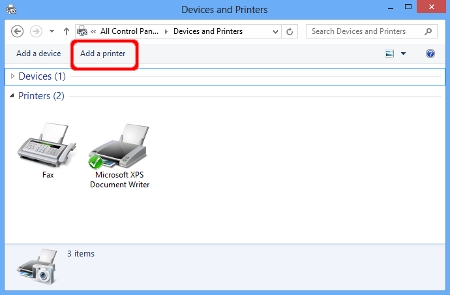
-
Selecteer de modelnaam en klik op Volgende.
Opmerking voor gebruikers van Windows 8:
Als hetzelfde Brother-model en IP-adres al in de lijst met printernamen/adressen staan, selecteer dan het item waarbij WebServices/Device wordt vermeld achter het IP-adres.
Als u het IP-adres selecteert waarbij u WebServices/Device ziet, worden de printerdriver en scannerdriver geïnstalleerd.
Als u het IP-adres zonder WebServices/Device selecteert, wordt alleen de printerdriver geïnstalleerd.
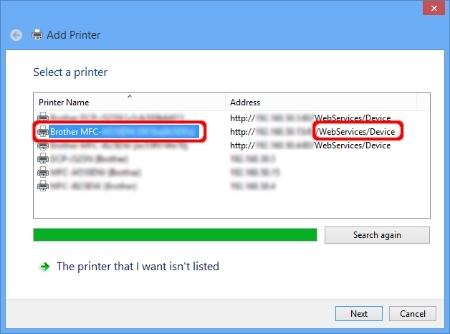
Tip:
Als de naam van uw model niet wordt vermeld, volg dan stap i t/m iii en ga vervolgens naar stap 5.-
Klik op De printer die ik wil gebruiken, staat niet in de lijst.
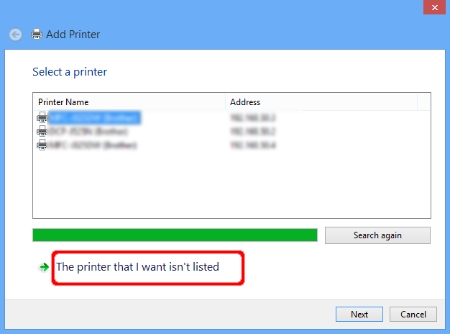
-
Selecteer Een printer met behulp van een TCP/IP-adres of hostnaam toevoegen en klik op Volgende.
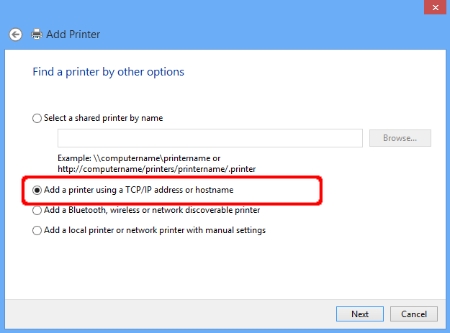
-
Typ het IP-adres van het Brother-apparaat in het veld Hostnaam of IP-adres en schakel de optie Query op printer uitvoeren en printerstuurprogramma automatisch selecteren in. Klik op Volgende.
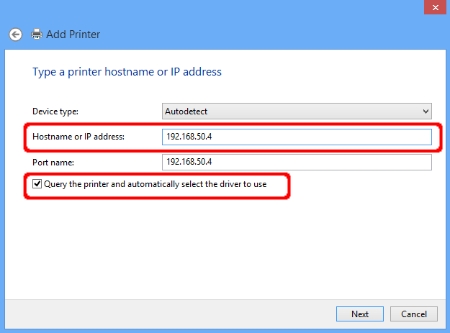
-
Klik op De printer die ik wil gebruiken, staat niet in de lijst.
-
Wanneer het volgende venster wordt weergegeven, selecteer dan Brother in de lijst met fabrikanten.
Ga naar stap 7 als er geen venster wordt weergegeven.
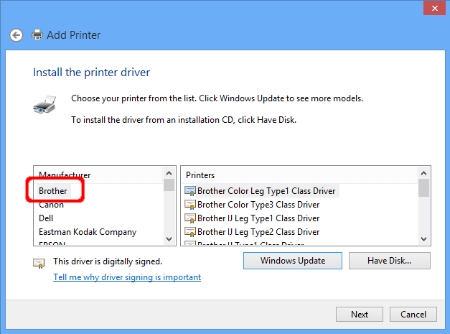
-
Selecteer de modelnaam en klik op Volgende.
Als u uw Brother-apparaat niet in de lijst met printers kunt vinden, klik dan op Windows Update om de printerlijst bij te werken. Het bijwerken van de lijst met printers kan een paar minuten duren.
Opmerking voor gebruikers van een HL-1030 of HL-1230:
De driver 'Brother HL-1430' is een alternatieve driver voor uw Brother-apparaat. Selecteer de 'Brother HL-1430' in de lijst met printers.(Apparaat met Windows 10 S)
Klik hier om de naam van de printerdriver voor uw model te controleren. (PDF-bestand openen. Lijst met drivernamen wordt geopend in een nieuw venster.)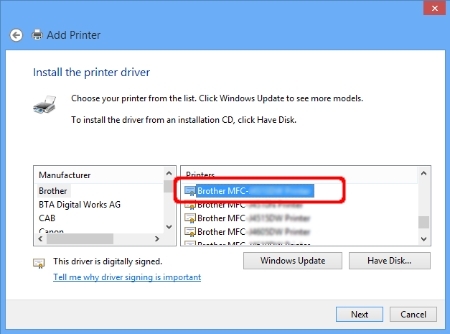
-
De naam van de printerdriver wordt weergegeven in het veld Printernaam. Wij raden u aan om de naam van uw Brother-model in te voeren in het veld Printernaam, zodat u duidelijk weet waarover het gaat. Klik op Volgende.
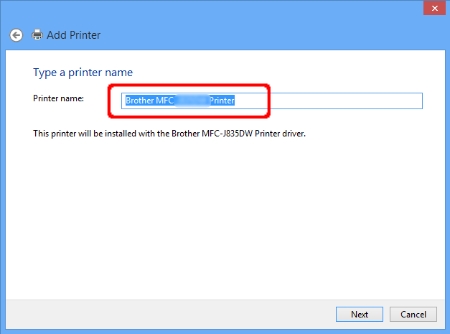
-
Klik op Volgende.
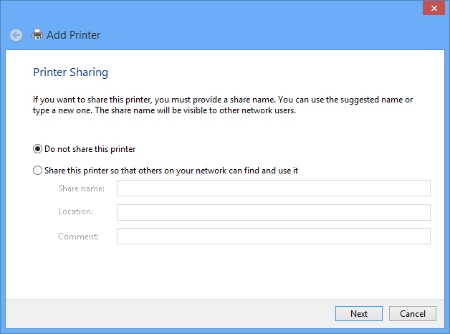
-
Klik op Voltooien.
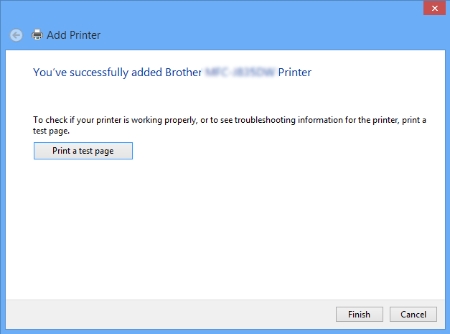
Functies die worden ondersteund in de ingebouwde drivers (Voor Windows 8 en hoger)
De built-inn drivers voor Windows 8 en hoger ondersteunen de basis functies zoals onderstaand beschreven. Klik op de productcategorie van uw Brother-apparaat voor meer informatie.
- Laser Multifunctionele Apparaten/ Laser FAX Apparaten
- Inkjet Multifunctionele Apparaten/ Inkjet FAX Apparaten
- Document Scanners
Laser Multifunctionele Apparaten/ Laser FAX Apparaten
| Printen | Scannen | PC-FAX | ||
| via USB | via Netwerk | via USB | via Netwerk | |
| - | ||||
Inkjet Multifunctionele Apparaten/ Inkjet FAX Apparaten
| Printen | Scannen | PC-FAX | Verwisselbare schijf | ||
| via USB | via Netwerk | via USB | via Netwerk | ||
| - | |||||
Opmerking:
*1: Alleen ondersteunde Brother-apparaten.
Document Scanners
| Scannen | |
| via USB | via Netwerk |
DCP-1610W, DCP-1612W, DCP-7055W, DCP-7065DN, DCP-7070DW, DCP-8110DN, DCP-8250DN, DCP-9015CDW, DCP-9020CDW, DCP-J1050DW, DCP-J1100DW, DCP-J1140DW, DCP-J1200W(E), DCP-J132W, DCP-J140W, DCP-J152W, DCP-J172W, DCP-J4110DW, DCP-J4120DW, DCP-J525W, DCP-J552DW, DCP-J562DW, DCP-J572DW, DCP-J725DW, DCP-J752DW, DCP-J772DW, DCP-J774DW, DCP-J785DW, DCP-J925DW, DCP-L2520DW, DCP-L2530DW, DCP-L2540DN, DCP-L2550DN, DCP-L2560DW, DCP-L3510CDW, DCP-L3550CDW, DCP-L5500DN, DCP-L6600DW, DCP-L8400CDN, DCP-L8410CDW, DCP-L8450CDW, MFC-1910W, MFC-7360N, MFC-7460DN, MFC-7860DW, MFC-8510DN, MFC-8520DN, MFC-8950DW, MFC-8950DWT, MFC-9140CDN, MFC-9330CDW, MFC-9340CDW, MFC-J1010DW, MFC-J1300DW, MFC-J430W, MFC-J4335DW(XL), MFC-J4340DW(E), MFC-J4410DW, MFC-J4420DW, MFC-J4510DW, MFC-J4535DWXL, MFC-J4540DW(XL), MFC-J4610DW, MFC-J4620DW, MFC-J470DW, MFC-J4710DW, MFC-J480DW, MFC-J491DW, MFC-J497DW, MFC-J5320DW, MFC-J5330DW, MFC-J5340DW(E), MFC-J5345DW, MFC-J5620DW, MFC-J5720DW, MFC-J5730DW, MFC-J5740DW, MFC-J5910DW, MFC-J5920DW, MFC-J5930DW, MFC-J5945DW, MFC-J5955DW, MFC-J625DW, MFC-J6510DW, MFC-J6520DW, MFC-J6530DW, MFC-J6540DW(E), MFC-J6710DW, MFC-J6720DW, MFC-J6910DW, MFC-J6920DW, MFC-J6925DW, MFC-J6930DW, MFC-J6935DW, MFC-J6940DW, MFC-J6945DW, MFC-J6947DW, MFC-J6955DW, MFC-J6957DW, MFC-J825DW, MFC-J870DW, MFC-J880DW, MFC-J890DW, MFC-J985DW, MFC-L2700DW, MFC-L2710DW, MFC-L2720DW, MFC-L2730DW, MFC-L2740DW, MFC-L2750DW, MFC-L3710CW, MFC-L3730CDN, MFC-L3750CDW, MFC-L3770CDW, MFC-L5700DN, MFC-L5750DW, MFC-L6800DW(T), MFC-L6900DW(T), MFC-L6950DW, MFC-L6970DW, MFC-L8650CDW, MFC-L8690CDW, MFC-L8850CDW, MFC-L8900CDW, MFC-L9550CDW(T), MFC-L9570CDW(T), MFC-L9577CDW
Heeft u meer hulp nodig, dan kunt u contact opnemen met de Brother-klantenservice.
Feedback
Dit formulier is alleen bedoeld voor feedback.